
グラフ作成ソフトVeuszでエラーバーを付ける
論文とか学会発表とかでグラフを作成することがあるかと思います。エクセルで描くことが多いのですが,エラーバー(標準偏差)を加えるとき割と面倒じゃないですか?その他にも不満はあります。縦軸や横軸はデフォルトでは描いてくれないし,代わりに要らない補助線だけは描いてくれるし,なぜか線の色や文字色がグレーだし,とにかく面倒だなと思ってました。あと,エクセル単体ではグラフの縦軸を3つ以上付けることができないので,パワーポイントや描画ソフトを使って,作図してました。そもそも3軸グラフなんて滅多にないからそれでもよかったんですけど。
話が長くなりました。そんな面倒くささから開放してくれるグラフソフト(無料)がVeuszです。ドイツ人が作ったようで,英語版しかありません。日本語で使用方法を解説してくれているブログが1つあるので,そちらを見ていただければ大体のことは分かると思います。
ここではエラーバーの付け方と3軸グラフの書き方を説明しようと思います。
今回はエラーバーです。
まずはcsvファイルを作ります。ここには平均値と標準偏差を入れましょう。元データから平均値と標準偏差を出すのはエクセルでやってください。Veuszはグラフ作成が簡単になるソフトですから,元データの計算はエクセルでやりましょう。
例として,時間毎の酵素活性を3回測定して,その平均値と標準偏差を出しました。これを散布図グラフにしようと思います。csvファイルにしたのが下の図です。大切なのは,標準偏差は「+-」というラベルにすることです。このラベルにするとVeuszソフトがこの数値はエラーバーとして認識してくれます。便利です。その他のラベル,すなわちTimeとかEnzyme acitivtyは何でもいいです。日本語でも大丈夫です。
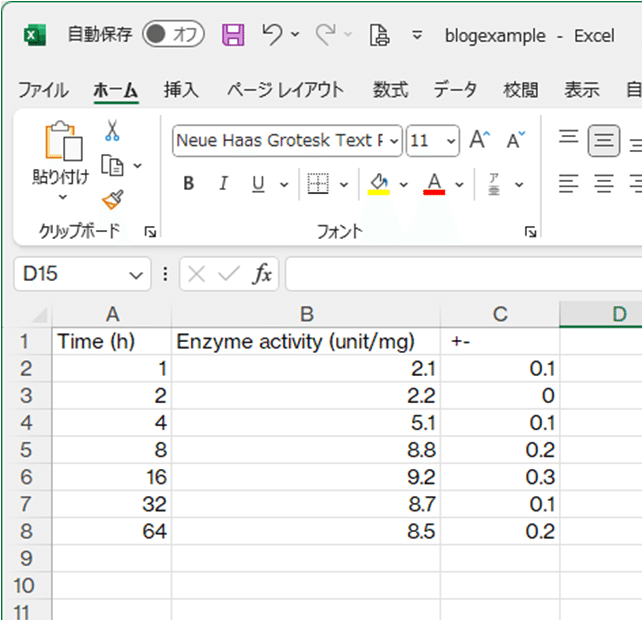
次にVeuszを開いて,import data into Veuszから作成したcsvファイルを読み込ませてください。あとはgraph1にplot pointsを追加して,それぞれのX軸とY軸の参照をTimeとEnzyme activityに設定すればいきなりエラーバー付きのグラフが生成されます。フォントとかフォントサイズとか線の色とか太さとかを,editのdefault stylesで設定して保存しておけば1クリックでお望みのフォーマットでできあがります。スゴく便利だと思いました。
あと,グラフの縦横サイズをcmで設定できます。論文投稿の時とか便利です。
あと,そのおかげでグラフが明瞭です(下図)。論文読んでると時々すごくぼやけたグラフが掲載されていて,僕の心はモヤモヤします。Veuszなら論文投稿の時とか便利です。

デフォルトでは,グラフの右端にはY軸が,上部にはX軸が現れますが,軸のFormattingからAuto mirrorのチェックを外し,グラフエリアのFormattingのBorderのHideにチェックを入れれば上図のようにすっきりします。
